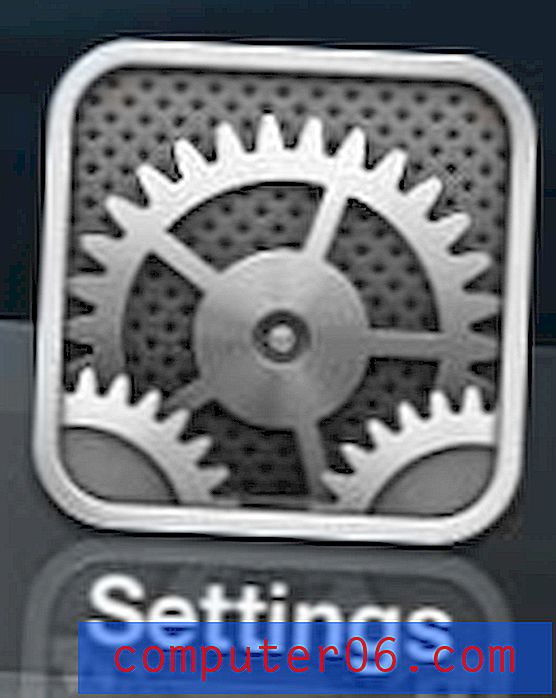So entfernen Sie den Hintergrund aus einem Bild in Excel 2010
Sie wissen wahrscheinlich bereits, wie Sie ein Bild in Ihre Microsoft Excel-Tabelle einfügen, aber Sie werden möglicherweise nicht feststellen, dass Ihnen beim Formatieren des Bildes einige Optionen zur Verfügung stehen. Eine dieser Optionen ist die Möglichkeit, einen Hintergrund aus einem Bild zu entfernen, das Sie in Ihr Arbeitsblatt eingefügt haben.
Dies ist eine coole kleine Funktion, die sehr praktisch sein kann, wenn ein von Ihnen verwendetes Bild einen unnötigen oder ablenkenden Hintergrund hat und Sie keine Zeit damit verschwenden möchten, den Hintergrund manuell aus dem Bild zu entfernen. Die Excel 2010-Option erfordert nur ein paar Klicks, um ihre Magie zu entfalten. In den folgenden Schritten zeigen wir Ihnen, wo Sie diese Klicks vornehmen können.
Entfernen des Bildhintergrunds in Excel 2010
Während diese Funktion hilfreich sein kann, wenn Sie ein Bild mit einem definierten Vordergrund und Hintergrund haben, kann es Probleme geben, wenn diese Definition nicht so klar ist. Wenn Sie beispielsweise ein Bild mit weißem Hintergrund und etwas mit Weiß im Vordergrund haben, das sich in der Nähe des Hintergrunds befindet oder diesen berührt, entfernt Excel möglicherweise auch die weiße Farbe aus dem Vordergrundobjekt. Beachten Sie jedoch, dass Sie einige Markierungen am Bild vornehmen können, bevor der Hintergrund entfernt wird.
Wenn Sie eine erweiterte Bildbearbeitung durchführen müssen, sollten Sie sich mit Photoshop oder GIMP befassen.
Schritt 1: Öffnen Sie Ihre Tabelle mit dem Bild, dessen Hintergrund Sie entfernen möchten.
Schritt 2: Klicken Sie auf das Bild, damit es ausgewählt wird.

Schritt 3: Klicken Sie oben im Fenster unter Bildwerkzeuge auf die Registerkarte Format .
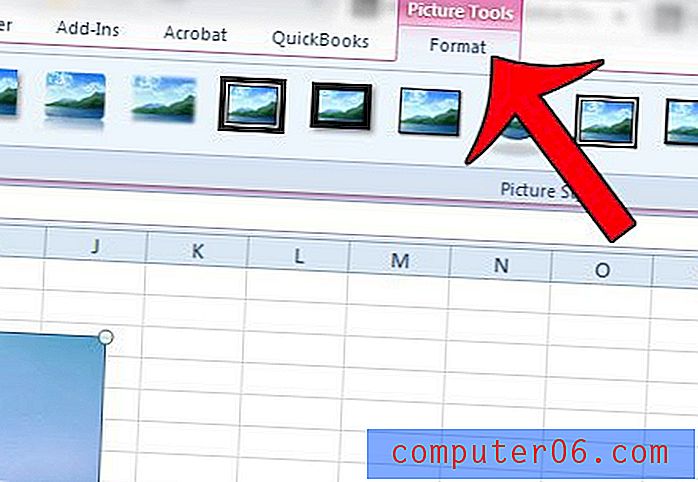
Schritt 4: Klicken Sie auf die Schaltfläche Hintergrund entfernen auf der linken Seite des Navigationsbands.
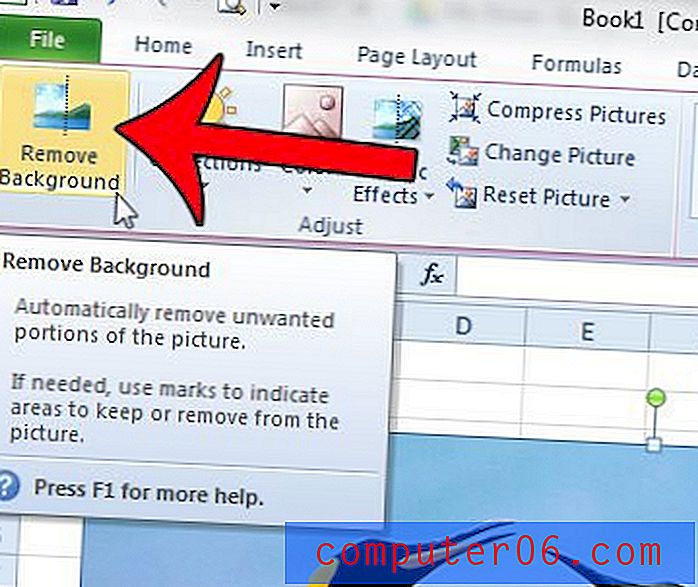
Schritt 5: Ziehen Sie das Feld in das Bild, sodass der Teil des Bildes ausgewählt wird, den Sie behalten möchten, und klicken Sie dann auf Zu markierende Bereiche markieren oder Zu entfernende Bereiche markieren, um Teile des Bildes zu verfolgen, die Sie behalten oder entfernen möchten . Wenn Sie fertig sind, klicken Sie auf die Schaltfläche Änderungen beibehalten.

Möchten Sie stattdessen ein Wasserzeichen oder Bild aus dem Hintergrund Ihrer Excel-Tabelle entfernen? Dieser Artikel zeigt Ihnen, wie.